Problemă rezolvată Trimiteți adrese URL între computerele Mac și dispozitivele iOS
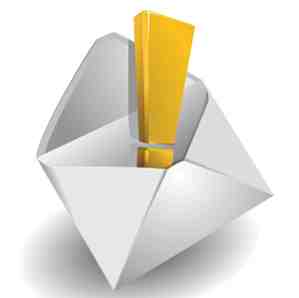
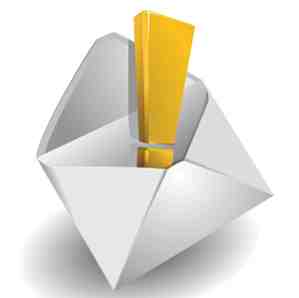 Recent am scris un articol 5 Extensii Safari Mai Puternic Utile Trebuie sa Incercati 5 Extensii Safari Mai Puternic Folositi Trebuie sa Incercati Aproape doi ani in urma, Apple a creat in sfarsit un mod pentru dezvoltatorii de a crea extensii pentru browserul sau rapid si usor de utilizat , Safari. Puteți accesa extensiile disponibile făcând clic pe Galeria de extensii Safari ... Citiți mai multe despre cinci extensii extrem de utile pentru browserul web Safari. La câteva zile după ce articolul a fugit, am dat peste o altă extensie de care am avut nevoie de când am început să folosesc iPhone-ul (și acum iPad-ul). Nu pot conta de câte ori am descărcat o pagină web pe iPad-ul meu pe care am vrut să o văd pe unul dintre computerele mele Mac și invers. Pentru a trimite o adresă URL de pe dispozitivul meu iOS, aș fi trebuit să trimit adresa URL către mine sau să o salvez în contul meu Instapaper pentru vizualizare ulterioară.
Recent am scris un articol 5 Extensii Safari Mai Puternic Utile Trebuie sa Incercati 5 Extensii Safari Mai Puternic Folositi Trebuie sa Incercati Aproape doi ani in urma, Apple a creat in sfarsit un mod pentru dezvoltatorii de a crea extensii pentru browserul sau rapid si usor de utilizat , Safari. Puteți accesa extensiile disponibile făcând clic pe Galeria de extensii Safari ... Citiți mai multe despre cinci extensii extrem de utile pentru browserul web Safari. La câteva zile după ce articolul a fugit, am dat peste o altă extensie de care am avut nevoie de când am început să folosesc iPhone-ul (și acum iPad-ul). Nu pot conta de câte ori am descărcat o pagină web pe iPad-ul meu pe care am vrut să o văd pe unul dintre computerele mele Mac și invers. Pentru a trimite o adresă URL de pe dispozitivul meu iOS, aș fi trebuit să trimit adresa URL către mine sau să o salvez în contul meu Instapaper pentru vizualizare ulterioară.
Dar acum o extensie Safari simplă și extrem de utilă, denumită în mod corespunzător "SendTab", este doar soluția la această problemă. Pur și simplu, SendTab vă permite să trimiteți o pagină web selectată la unul sau mai multe computere din rețea. Când ajunge pe computerul la distanță, acesta se descarcă automat în browserul web în rețea. Se întâmplă în câteva secunde.
Singurul dezavantaj al extensiei este că puteți trimite numai adrese URL de pe dispozitive iOS, dar nu și pentru ele. Extensia funcționează în ambele sensuri folosind Chrome, dar puteți, din anumite motive, să trimiteți adrese URL de la Firefox la Safari - nu invers. Cu alte cuvinte, această extensie funcționează cel mai bine dacă sunteți un utilizator Safari sau Chrome.
SendTab Setup
Poate că am înțeles greșit instrucțiunile, dar inițial am avut probleme cu instalarea rețelei SendTab pe computerele mele și am observat că și alți utilizatori s-au plâns. Ce am aflat este că după ce descărcați și instalați extensia SendTab, trebuie să creați un cont de rețea. Pagina de înregistrare solicită o “Numele retelei.” Sună ca un nume pe care trebuie să-l localizați pe computer, dar nu este. Pur și simplu înseamnă a “conectare” nume - puteți pune orice nume doriți și vă veți aminti, apoi creați o parolă.

După ce v-ați conectat la contul dvs., conectați-vă din nou la celălalt computer și / sau la dispozitivul iOS.

Când vă conectați la contul dvs. de rețea, computerele dvs., dar nu și dispozitivul dvs. iOS, ar trebui să fie listate. În caz contrar, acestea nu vor primi adresele URL pe care le trimiteți acestora. În principiu, adresele URL sunt trimise în contul dvs. și apoi redirecționate către computerele dvs. din rețea.

iOS Bookmarklet
Pentru a trimite adrese URL de pe iPad sau iPhone, trebuie să adăugați un marcator în browser-ul Web Safari de pe dispozitiv. Există instrucțiuni pentru setarea marcajului de carte, dar ar putea fi un pic cam confuz. Iată pașii pentru a instala setul de marcaj pe dispozitivul dvs. iOS:
- În Safari de pe dispozitivul dvs. iOS, conectați-vă la pagina SendTab și faceți clic pe link-ul SendTab din partea stângă a paginii, chiar deasupra instrucțiunilor.

- Salvați marcajele SendTab din Marcaje.
- Acum, deschideți pagina Marcaje și atingeți butonul Editați. Acum atingeți marcajul SendTab pentru a edita adresa URL existentă.

- Selectați întreaga adresă URL SendTab și inserați codul de marcaj și codul javascript, înlocuind adresa URL originală.

- Faceți clic pe butonul Terminat și ieșiți din Marcaje.
- Copiați tot codul javascript în etapa 2 a instrucțiunilor de pe pagina respectivă.
- Atingeți butonul Export pe dispozitivul iOS și selectați “Adaugă semn de carte”. (în instrucțiunile de pe site-ul SendTab, se spune “+” dar cred că se referă la versiunea mai veche a iOS.)

Acum puteți să trimiteți adrese URL de pe dispozitivul dvs. iOS către computerele desemnate din rețeaua dvs. O casetă SendTab va apărea după ce atingeți marcatorul de carte din dispozitiv. Este posibil să fie necesar să derulați în partea de sus a paginii web selectate pentru a atinge fereastra SendTab.
SendTab funcționează bine pentru ceea ce face, deși ar putea folosi și alte funcții. Paginile expediate se deschid automat în computerul în care le trimiteți. Dacă computerul dvs. la distanță este adormit atunci când este trimis un URL, este posibil să dureze câteva secunde pentru ca pagina web să se descarce după ce computerul este trezit. Ar fi util să apară o notificare Growl când adresele URL sunt trimise și primite de către SendTab. De asemenea, odată ce o adresă URL este trimisă, nu există nicio opțiune care să îi împiedice descărcarea de pe computerul la distanță la care a fost trimisă.
Acestea sunt doar probleme minore cu SendTab, un utilitar de extensie care trebuie să fie integrat în Safari, mai ales că mulți utilizatori de Mac lucrează între unul sau mai multe computere.
Creditul de imagine: Shutterstock.com
Explorați mai multe despre: Bookmarklets, Safari Browser.


